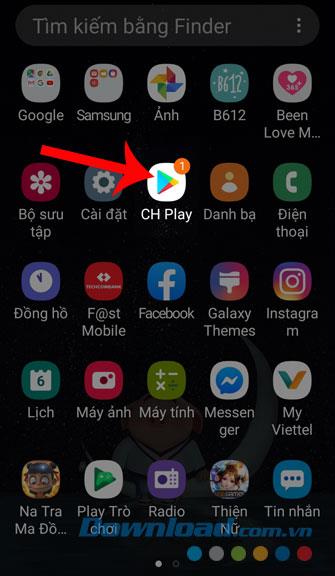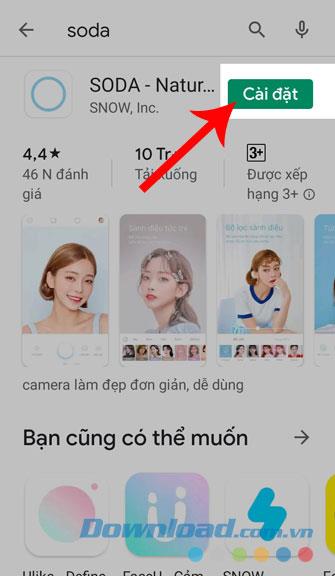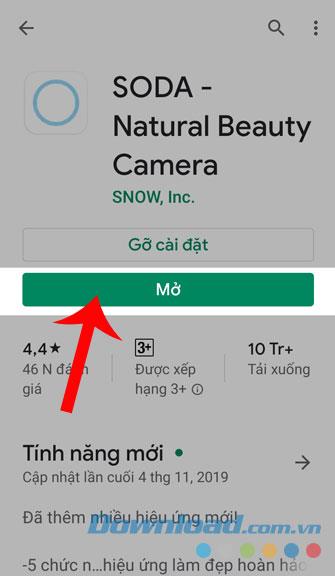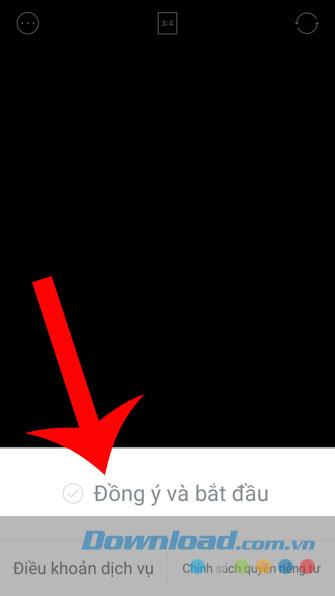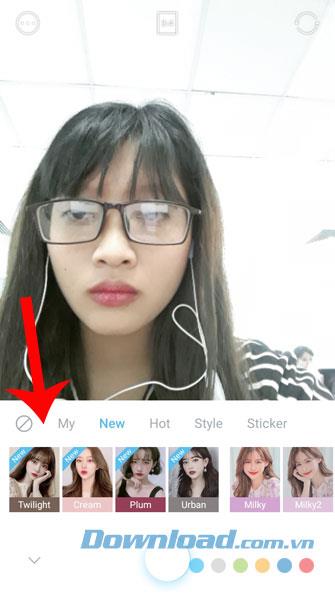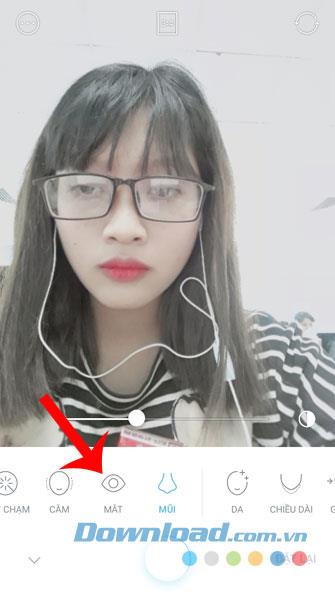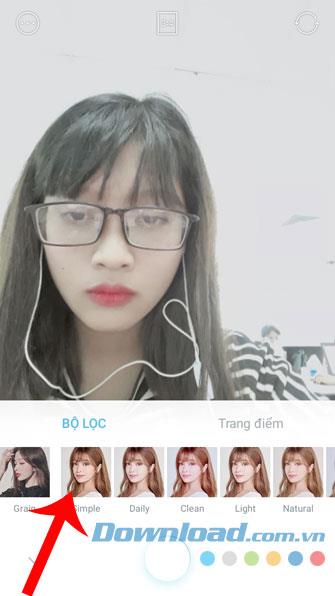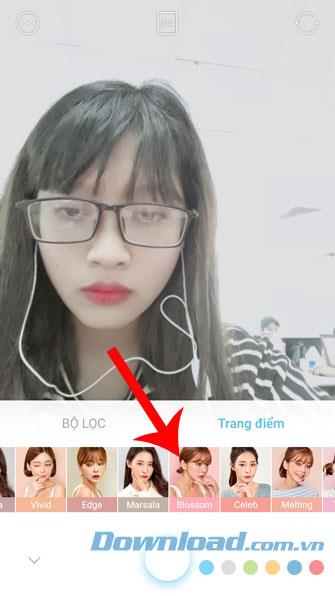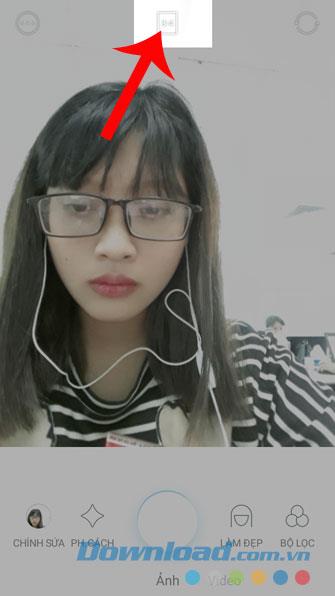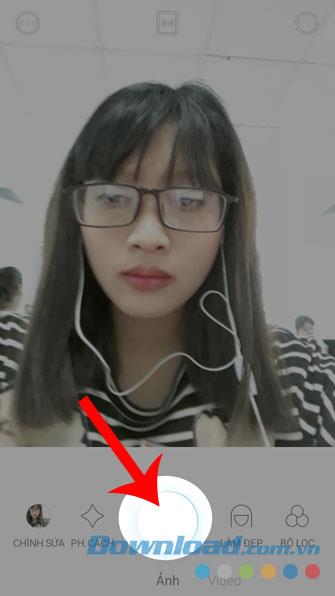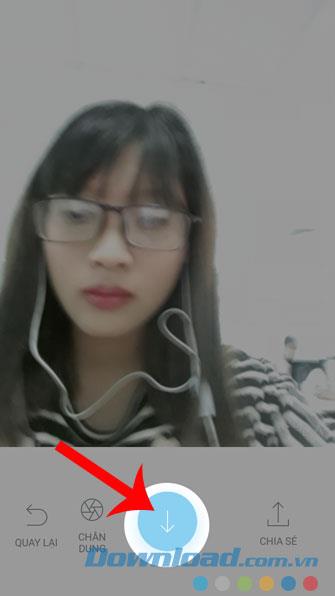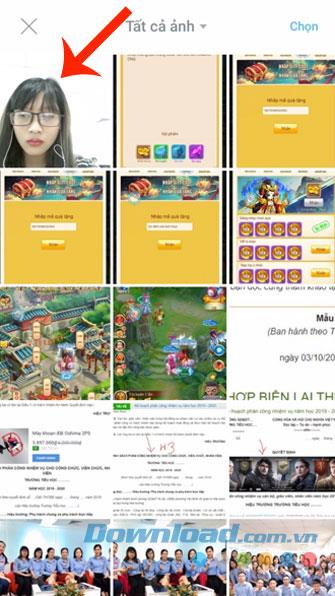Momenteel is het maken van een selfie een baan die bij veel mensen geliefd is. Daarom moeten we de selfie-app op de telefoon installeren om uw foto's gemakkelijk te kunnen maken en bewerken om er echt goed uit te zien .
SODA is een van de foto- en fotobewerkingstoepassingen waar veel jonge mensen tegenwoordig van houden. Deze applicatie geeft ons veel extreem handige functies, zodat ik gemakkelijk foto's kan maken en bewerken om mooier te worden. Vandaag zullen we de stappen introduceren om foto's te installeren en te maken met SODA , volg het volgende artikel.
1. Instructies om SODA op de telefoon te downloaden
Dit artikel zal ons helpen bij het installeren van deze applicatie op Android , daarnaast kunt u dezelfde stappen voor iOS volgen of op de downloadknop hieronder klikken.
Download SODA op Android Download SODA op iOS
Stap 1: Klik eerst op het pictogram van CH Play ( App Store met iOS) op het hoofdscherm van de telefoon.
Stap 2: Voer een trefwoord in SODA in en klik op Search .
Stap 3: klik op de knop Installeren om het downloaden van de applicatie naar uw telefoon te starten.
Stap 4: U moet een tijdje wachten voordat het installatieproces is voltooid en vervolgens op de knop Openen drukken om deze toepassing te kunnen ervaren.
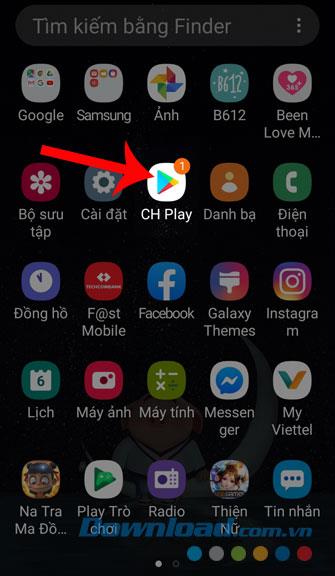
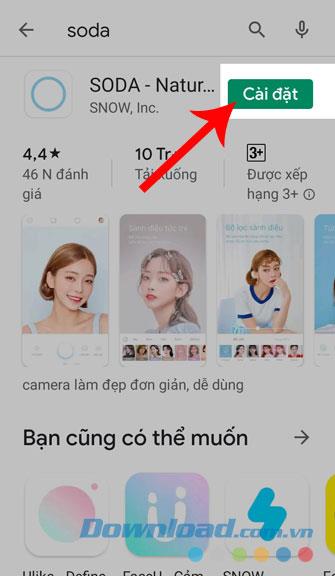
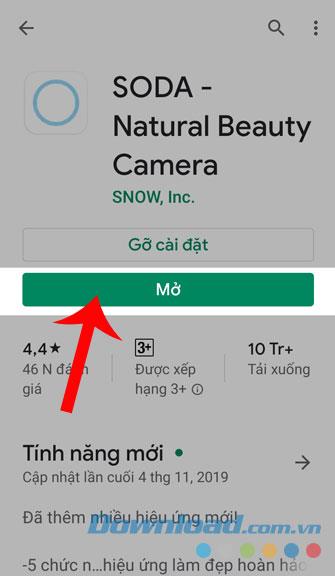
2. Gids voor het maken van foto's met SODA
Stap 1: Nadat u deze applicatie met succes hebt geïnstalleerd en geopend, klikt u op de overeenkomst en start u .
Stap 2: klik op het gedeelte Stijl om de effecten te selecteren voor de foto die u gaat maken.
Stap 3: Klik op Beauty en bewerk de gezichtsdetails zoals: Skin, Go Cheek, Eyes, Nose, ... om mooier te worden.
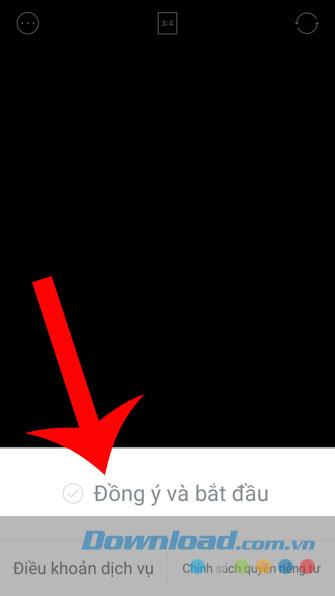
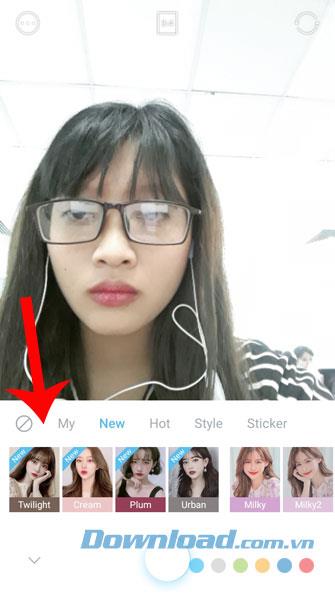
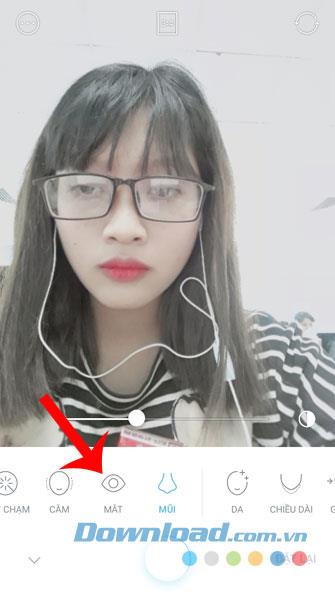
Stap 4: Raak het gedeelte Filter aan en selecteer vervolgens de juiste kleureffecten voor de foto.
Stap 5: Klik op het gedeelte Make-up en kies het make-upformulier voor zijn gezicht.
Stap 6: U kunt ook op het 3: 4-pictogram klikken om de grootte van de foto aan te passen.
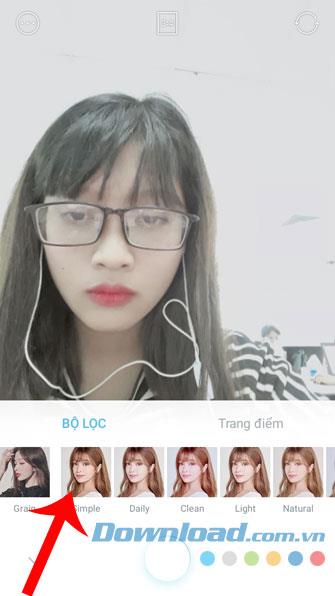
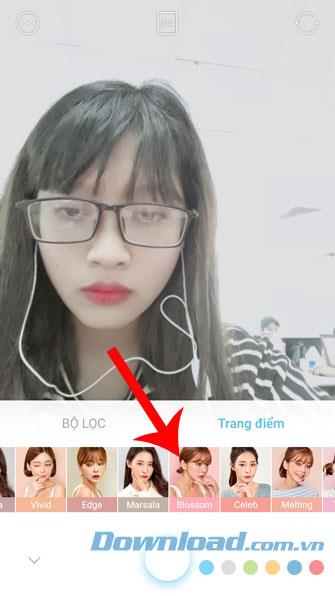
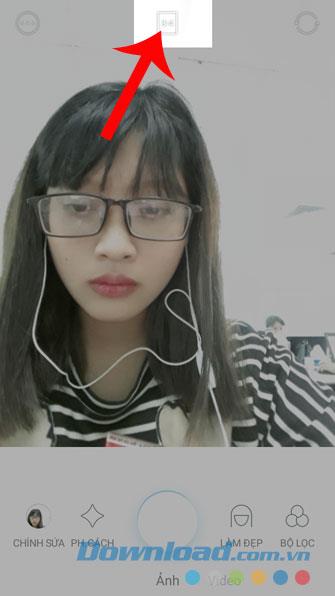
Stap 7: Raak na het instellen van de functies van de applicatie de cirkel onder aan het scherm aan om een foto te maken.
Stap 8: Klik op de pijl naar beneden te gaan naar binnen om de afbeelding op te slaan.
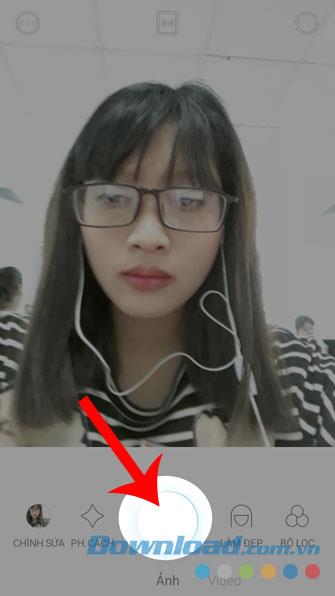
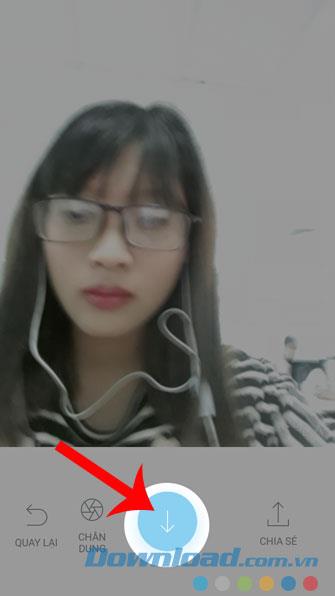
Stap 9: Klik op de cirkel in de linkerbenedenhoek van het scherm om de zojuist gemaakte foto te bekijken .
Stap 10: Klik op de foto die je zojuist hebt gemaakt om te bekijken.

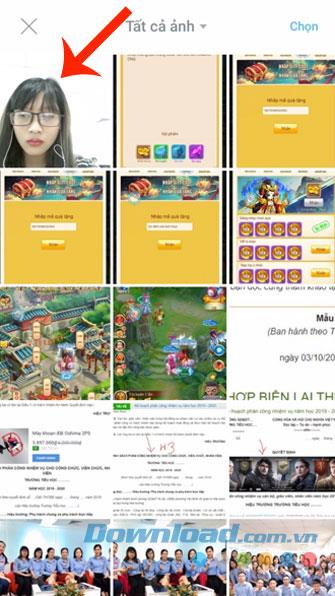
Hopelijk kun je, na het volgen van de tutorial over het opzetten en maken van foto's met SODA, gemakkelijk heel mooie foto's maken met deze applicatie en deze op sociale netwerken plaatsen.
Daarnaast kunt u ook enkele artikelen raadplegen om te weten hoe u foto's kunt maken met andere toepassingen zoals:
Ik wens u een succesvolle implementatie!